1. 如果你的手机在使用MbitAPP的时候,打开小车电源开关,打开手机蓝牙,打开蓝牙APP之后,,如下图所示,如果APP界面的左上角没有看到蓝牙信号。
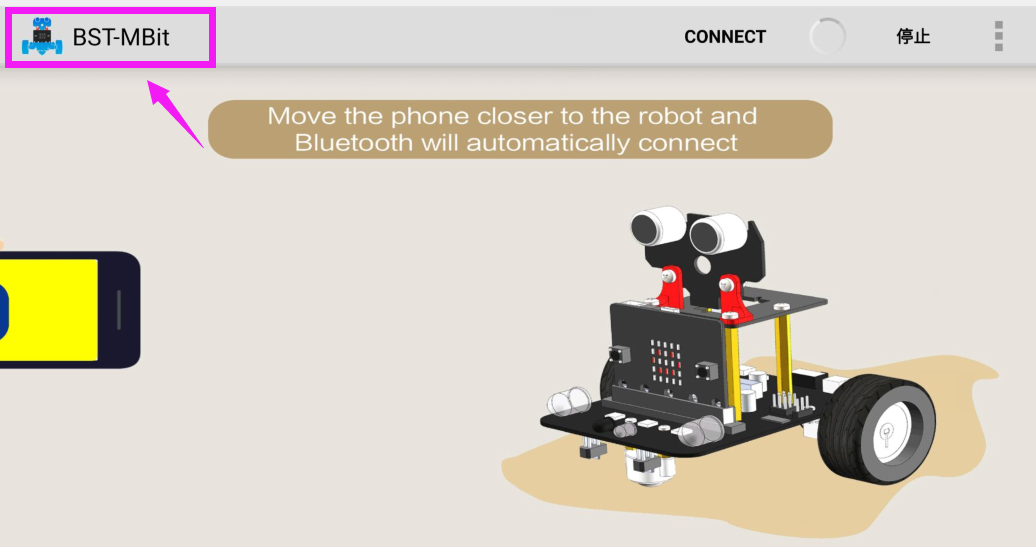
2. 此时我们进入手机【设置】选项中,点击【蓝牙】选项,查看是否能看到micro:bit的蓝牙设备,如下图所示。
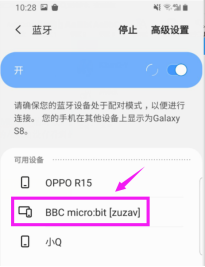
3. 接下来我们需要开始配对蓝牙。同时按住micro:bit主板的A,B按键,然后按一下复位按键。我们就可以看到micro:bit点阵上会出现动画,如下左图所示。动画显示完成之后,点阵上会出现一个蓝牙的标志,如下右图所示。

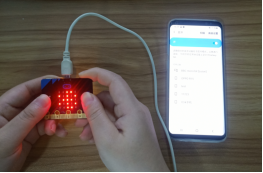
4. 紧接着micro:bit点阵上会出现,一个随机的点阵图案,如下图所示。
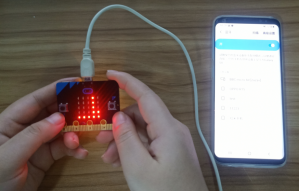
5. 看到这个图案出现之后,我们此时需要松开A,B按键。点击手机界面的micro:bit蓝牙设备选项。

6. 然后我们就可以看到micro:bit点阵上出现了,一个向左的箭头。同时手机界面弹出输入配对密码的界面。
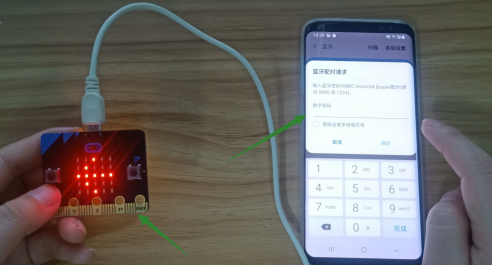
7. 我们需要按一下micro:bit主板上的A按键,接着就可以看到micro:bit点阵上会显示一些数字(一般是6个数字)一定要记住这六个数字,它们是蓝牙配对密码。
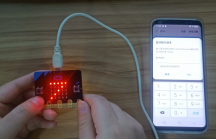
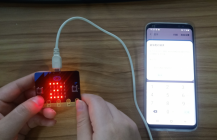
8. 请将你所看到的密码输入手机配对界面,然后进行配对,成功配对之后,就可以看到如下所示的状态了。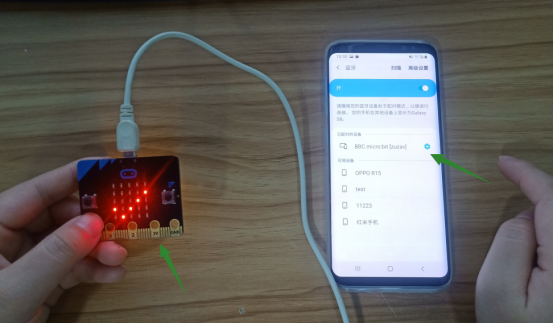
9. 我们回到APP界面,点击右上角如下图所示的地方。
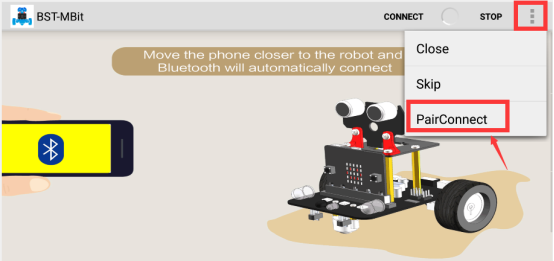
蓝牙即可成功连接。